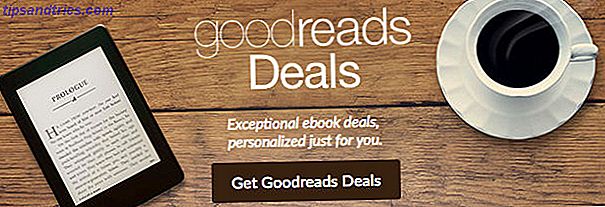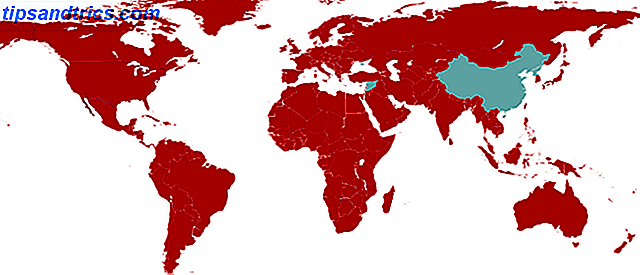FreeNAS ist ein kostenloses, Open-Source-BSD-basiertes Betriebssystem, das jeden PC in einen felsenfesten Dateiserver verwandeln kann. Heute werde ich Sie durch eine grundlegende Installation führen, eine einfache Dateifreigabe einrichten und Dinge einrichten, so dass Sie von überall über das Internet mit der verschlüsselten sicheren FTP über SSH-Option auf Ihre Dateien zugreifen können.
FreeNAS ist ein kostenloses, Open-Source-BSD-basiertes Betriebssystem, das jeden PC in einen felsenfesten Dateiserver verwandeln kann. Heute werde ich Sie durch eine grundlegende Installation führen, eine einfache Dateifreigabe einrichten und Dinge einrichten, so dass Sie von überall über das Internet mit der verschlüsselten sicheren FTP über SSH-Option auf Ihre Dateien zugreifen können.
Anforderungen und Alternativen
Um dies heute einzurichten, benötigen Sie entweder eine funktionierende FreeNAS-Installation, die bereits eingerichtet ist und läuft, oder:
- Die neueste ISO-Version von der FreeNAS-Download-Seite.
- Ein Ersatzcomputer oder eine VM.
- Ein USB-Stick 4 GB oder größer.
Neben dem Einrichten des Remote-Zugriffs benötigen Sie außerdem:
- Die Möglichkeit, Ihren Router entweder für die Weiterleitung von Ports oder die Einrichtung von DynDNS-Adressen zu konfigurieren.
- Ein ISP, der nicht jeden Port blockiert.
Wenn FreeNAS nicht Ihr Ding ist, hier sind ein paar Alternativen:
- Microsoft Windows Home Server ist Windows Home Server der zuverlässigste Backup & File Server? Ist Windows Home Server der zuverlässigste Backup- und Dateiserver? Windows Home Server ist eines dieser obskuren Microsoft-Produkte, von denen Sie nie wussten, dass Sie sie benötigen. Es ist felsenfest zuverlässig, einfach zu verwalten mit einer vertrauten Windows-Oberfläche und meine persönliche Wahl für ein Haus ... Lesen Sie mehr ist meine aktuelle Wahl von Home-Datei und Backup-Server und ist ein absolutes Schnäppchen bei nur 49 $ für eine OEM-Lizenz.
- Amahi Home Server Einrichten eines Home-Servers mit Amahi [Linux] Einrichten eines Home-Servers mit Amahi [Linux] Read More ist eine kostenlose, Linux-basierte Lösung, die mit einem App Store ausgestattet ist, um Funktionen mit einem Klick hinzuzufügen Installationen. Es ist gut entwickelt, aber einige Funktionen wie das Pool-Pooling sind für den durchschnittlichen Benutzer immer noch ein wenig flüchtig und es erfordert manchmal ein kleines Kommandozeilenhacking, um die Dinge richtig zu machen.
- Ein Router mit DD-WRT Die Top 6 Alternative Firmwares für Ihren Router Die Top 6 Alternative Firmwares für Ihren Router Alternative Firmwares bieten mehr Funktionen und bessere Funktionalität als Aktien-Firmware. Hier sind einige der besten zu verwenden. Read More gehackt und eine USB-Festplatte angeschlossen könnte auch die gleiche Funktion ausführen, aber wieder gibt es eine Menge Hacking beteiligt, um es richtig zu machen.
Installation
Zunächst einmal ist FreeNAS kein Dual-Boot-Programm, und es ist nicht einmal mit einem netten grafischen Partitionierungsprogramm ausgestattet. Wenn Sie auf Ihrem schönen 1 TB Laufwerk installieren, wird der Speicherplatz verschwendet. Sie müssen FreeNAS entweder auf einem USB-Laufwerk oder einer SD-Karte installieren, wenn Ihr PC dies unterstützt.
Wenn Sie unsicher sind, versuchen Sie zuerst eine virtuelle Maschine (unser Leitfaden für VirtualBox sollte Ihnen dabei helfen). Um dieses Handbuch zu schreiben, habe ich Parallels auf dem Mac verwendet, aber es gibt Probleme beim Booten von USB-Geräten, daher müssen Sie ein separates 4GB-internes Laufwerk erstellen, damit es auch installiert werden kann.
Wählen Sie beim Starten die Standardoption oben und achten Sie darauf, den richtigen Installationsort auszuwählen. Entfernen Sie die CD oder trennen Sie das Image, wenn Sie fertig sind, und starten Sie den Computer neu.

Nach der Installation sollte eine Web-GUI-URL angezeigt werden, damit Sie wieder auf Ihren Haupt-PC wechseln und die Konfiguration über das LAN fortsetzen können.
Klicken Sie auf Benutzer -> Passwort ändern, um das System zu schützen - standardmäßig ist kein Administratorkennwort festgelegt. Klicken Sie anschließend auf Benutzer -> Benutzer hinzufügen und erstellen Sie Ihr eigenes reguläres Benutzerkonto. Wir werden dies später zur Authentifizierung verwenden.
Konfigurieren Sie eine Freigabe
Bei der Konfiguration einer Freigabe müssen Sie zunächst ein "Volume" - also eine Festplatte - hinzufügen und dann eine Freigabe erstellen. Wenn Sie mehrere Laufwerke haben, können Sie sie als Software-RAID konfigurieren. Was ist RAID-Speicher und kann ich ihn auf meinem Heim-PC verwenden? [Technologie erklärt] Was ist RAID-Speicher und kann ich es auf meinem Heim-PC verwenden? [Technologie erklärt] RAID ist ein Akronym für Redundant Array of Independent Disks und es ist eine Kernfunktion der Server-Hardware, die die Datenintegrität gewährleistet. Es ist auch nur ein schickes Wort für zwei oder mehr angeschlossene Festplatten ... Lesen Sie mehr auch für erhöhte Datenintegrität, aber ich werde heute nicht ins Detail gehen.
Klicken Sie auf den Speicherknopf im oberen Menü.

Klicken Sie auf Datenträger erstellen . Der Name, den Sie zuweisen, ist nicht wirklich wichtig, aber Sie müssen sicherstellen, dass Sie die Laufwerke auschecken, die Sie in dem Volume sein möchten. Für unsere Zwecke habe ich ein Laufwerk, das ich hinzufügen werde.

Sie sollten jetzt sehen, dass Sie 1 'aktives' Volume aufgelistet haben. Klicken Sie auf Berechtigungen ändern und weisen Sie dem Besitzer der Gruppe den zuvor erstellten Benutzer zu, und aktivieren Sie das Kontrollkästchen für die Berechtigung Gruppe -> Schreiben . In einem realen Szenario würden Sie eine Gruppe für alle Benutzer erstellen und diesem eher das Eigentum zuweisen als einem einzelnen Benutzer, aber für Testzwecke ist das in Ordnung.

Als nächstes klicken Sie auf den Tab " Freigabe" . Hier können Sie zwischen Apple-, Unix- oder Windows-Freigaben wählen. Ich wechsle jetzt zu einer Windows-Freigabe und klicke auf Windows-Freigabe hinzufügen . Der einzige schwierige Teil über das, was als nächstes auftaucht, ist die Auswahl des Ordners - ich habe mir einfach die Wurzel des von mir hinzugefügten / mnt / drive1 Volumes gemacht.

Sie müssen auch den CIFS-Dienst aktivieren, der den Windows-Freigabe-Listener startet. Klicken Sie in der Seitenleiste auf Dienste -> Steuerungsdienste und schalten Sie CIFS ein . Schalten Sie SSH ein, während Sie sich auf diesem Bildschirm befinden, den wir später für sicheres FTP verwenden (aktivieren Sie jedoch nicht den regulären FTP-Dienst).

Zu diesem Zeitpunkt sollten Sie von einem Windows-Rechner aus auf die Freigabe zugreifen können. Wenn sie noch nicht im Netzwerk angezeigt wird, geben Sie \\ freenas direkt in die Adressleiste ein, um sie zu erzwingen. Wenn Sie // freenas eingeben, greifen Sie stattdessen auf die Web-GUI zu - gut zu wissen.

Nachdem Sie nun bestätigt haben, dass die Windows-Freigabe funktioniert, können Sie auf Remote zugreifen und auf Ihre Daten zugreifen.
DynDNS
Um eine einfache URL für den Zugriff auf unsere Dateien zu verwenden, weisen wir unserer Home-IP eine freie dynamische DNS-Adresse zu. Gehen Sie zu DynDNS, um ein kostenloses Konto einzurichten.

Sie müssen auch die E-Mail-Adresse bestätigen. Wenn das erledigt ist, wird Ihnen eine Service-Plan-Seite angezeigt. In kleiner Schrift am unteren Rand befindet sich der Link zum Einrichten Ihres kostenlosen Accounts für bis zu 2 Hostnamen. Klicke darauf.

Geben Sie Ihren gewünschten Hostnamen ein (Sie können verschiedene Domains aus dem Drop-down-Menü auswählen) und klicken Sie dann auf den blauen Text, der Ihre IP-Adresse aufführt. Dies wird automatisch Ihre IP-Adresse eingeben.

Port-Weiterleitung
Dies ist eine andere Konfiguration für jeden Router, so dass es wirklich schwierig ist, Ihnen zu zeigen, wie es mit Ihrem genauen Modell gemacht werden soll. Für meine habe ich auf die Router-Konfiguration unter 192.168.0.1 zugegriffen und auf Port Forwarding geklickt .

Sie müssen den SSH-Service-Port - 22 - an Ihre interne FreeNAS-IP-Adresse weiterleiten. In meinem Fall ist das .11.
Prüfung:
Lassen Sie uns zuerst sehen, ob reguläres SSH funktioniert. Geben Sie in einem Linux- oder OsX-Terminal Folgendes ein:
Der Benutzername, den Sie zuvor eingerichtet haben, und die Domain ist die Adresse, die Sie bei DynDNS gewählt haben. Möglicherweise erhalten Sie einen Fehler beim Überprüfen der Authentizität des Hosts, aber keine Sorge, tippen Sie JA, um trotzdem eine Verbindung herzustellen.
Wenn Sie eine Menge Text sehen, wissen Sie, dass es funktioniert.

Öffnen Sie nun Ihr bevorzugtes FTP-Programm und geben Sie die gleichen Details ein - Benutzername, DynDNS-Domäne, Passwort - aber stellen Sie sicher, dass das Protokoll auf SFTP eingestellt ist - das ist entscheidend.

Wenn alles gut gegangen ist, sollte Ihnen ein direkter Überblick über das gesamte Dateisystem geboten werden, so dass Sie jetzt den genauen Ordner oder die Freigabe aufrufen können, auf die Sie zugreifen möchten. Herzlichen Glückwunsch, Sie haben jetzt von überall auf der Welt vollen Zugriff auf Ihre Aktien!

Wir haben wirklich nur an der Oberfläche von FreeNAS gekratzt - ich hoffe, einige der anderen Features in der Zukunft hervorzuheben, also bleibt dran. Ich hoffe, du hast auch versucht, eine Datei zu kopieren, um zu sehen, wie blitzschnell es auch ist. Probleme und Kommentare sind wie immer willkommen, aber wenn Ihr Problem wirklich technisch ist, erhalten Sie möglicherweise eine bessere Antwort, indem Sie es auf unserer Tech-Antwort-Website crowd-sourcing.